This content has been machine translated dynamically.
Dieser Inhalt ist eine maschinelle Übersetzung, die dynamisch erstellt wurde. (Haftungsausschluss)
Cet article a été traduit automatiquement de manière dynamique. (Clause de non responsabilité)
Este artículo lo ha traducido una máquina de forma dinámica. (Aviso legal)
此内容已经过机器动态翻译。 放弃
このコンテンツは動的に機械翻訳されています。免責事項
이 콘텐츠는 동적으로 기계 번역되었습니다. 책임 부인
Este texto foi traduzido automaticamente. (Aviso legal)
Questo contenuto è stato tradotto dinamicamente con traduzione automatica.(Esclusione di responsabilità))
This article has been machine translated.
Dieser Artikel wurde maschinell übersetzt. (Haftungsausschluss)
Ce article a été traduit automatiquement. (Clause de non responsabilité)
Este artículo ha sido traducido automáticamente. (Aviso legal)
この記事は機械翻訳されています.免責事項
이 기사는 기계 번역되었습니다.책임 부인
Este artigo foi traduzido automaticamente.(Aviso legal)
这篇文章已经过机器翻译.放弃
Questo articolo è stato tradotto automaticamente.(Esclusione di responsabilità))
Translation failed!
配置 USB 过滤器驱动程序排除列表
可以使用以下方法之一将 USB 设备添加到 USB 过滤器驱动程序排除列表中:
使用组策略对象
-
通过运行
gpedit.msc打开 Citrix Workspace 应用程序组策略对象管理模板。有关详细信息,请参阅组策略对象。 -
在计算机配置节点下,转到管理模板 > Citrix Components(Citrix 组件)> Citrix Workspace > App Protection > USB Filter Driver Exclusion List(USB 过滤器驱动程序排除列表)。
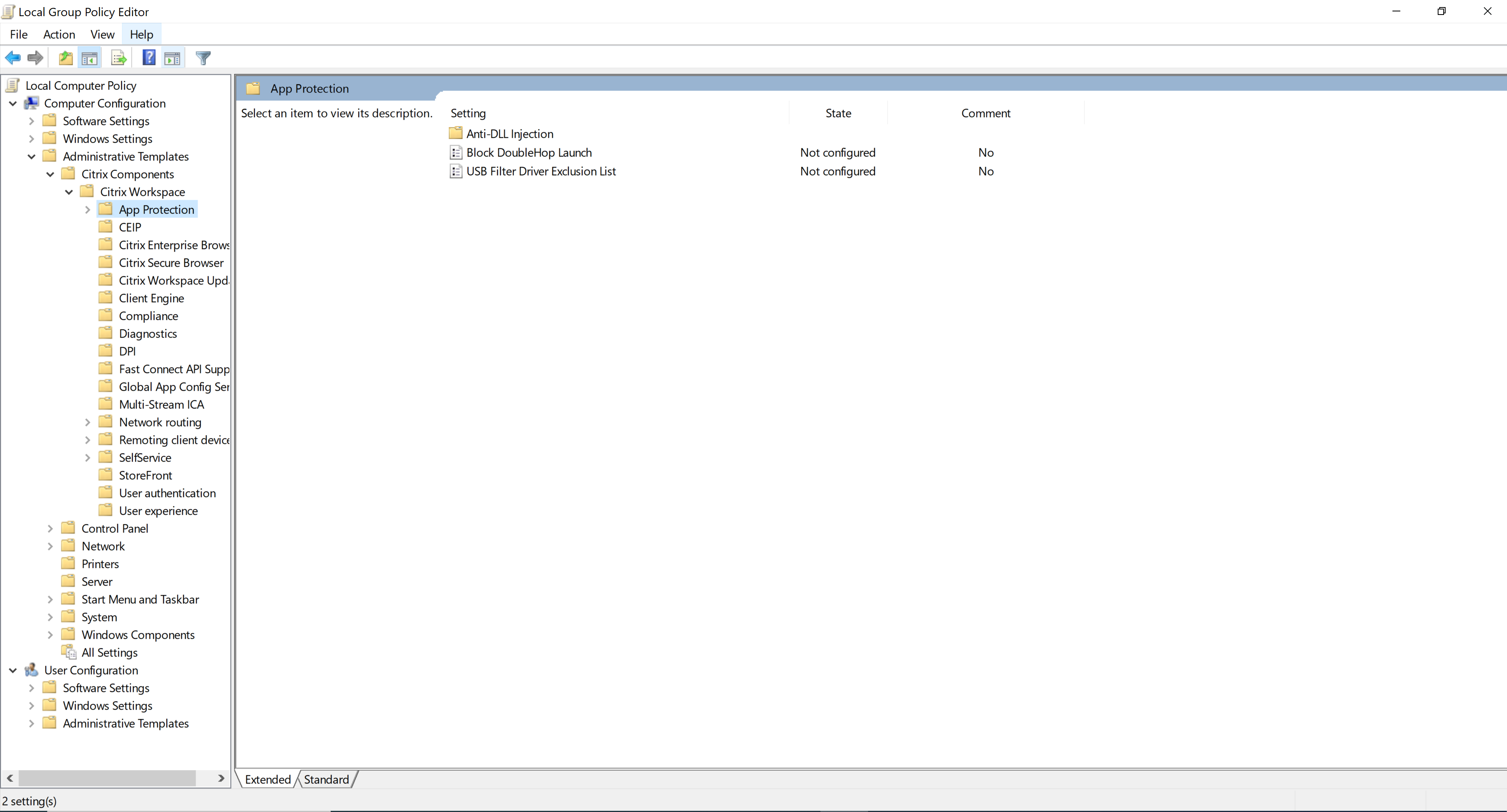
-
选择 Enabled(已启用),然后在 Options(选项)文本框中输入要排除的 USB 设备的 Vendor ID(供应商 ID)和 Product ID(产品 ID)。
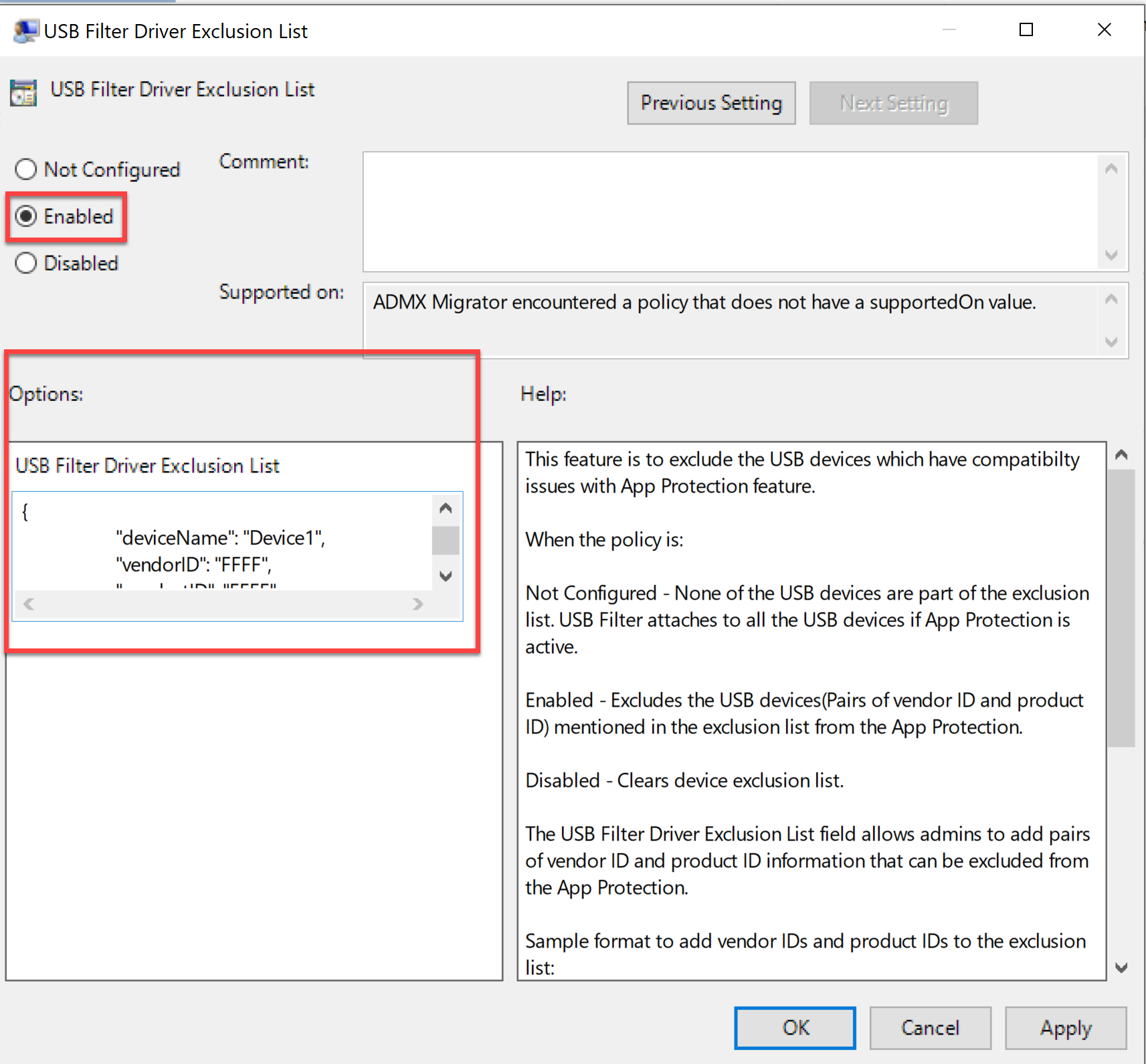
注意:
-
productID和vendorID为必填字段。同时,deviceName不是必填字段。 - 此外,您可以通过在此块中添加多个条目将多个 USB 设备添加到排除列表中。
要获取
productID和vendorID,请参阅获取productID和vendorID。 -
-
单击确定。
使用 Global App Configuration Service 用户界面
-
登录到您的 Citrix Cloud 帐户并选择 Workspace 配置。
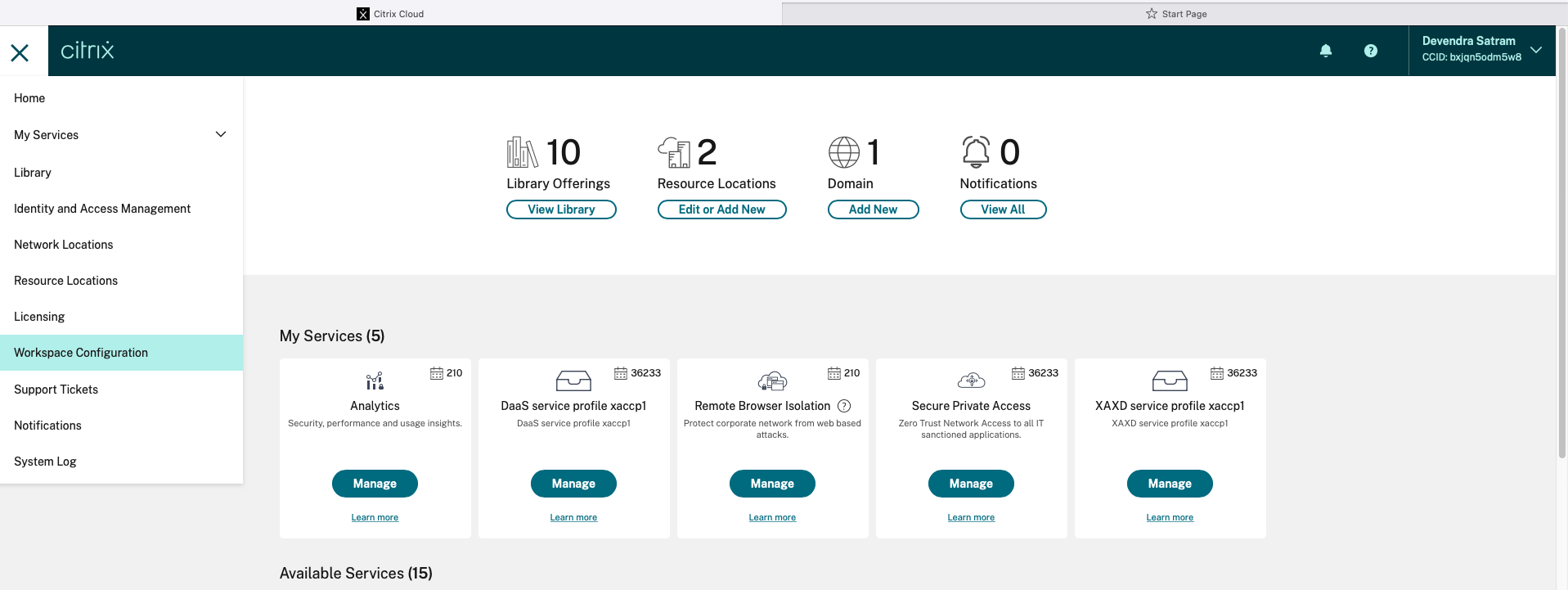
-
选择 App Configuration(应用程序配置)> Security and Authentication(安全性和身份验证)Configure(配置)> App Protection。
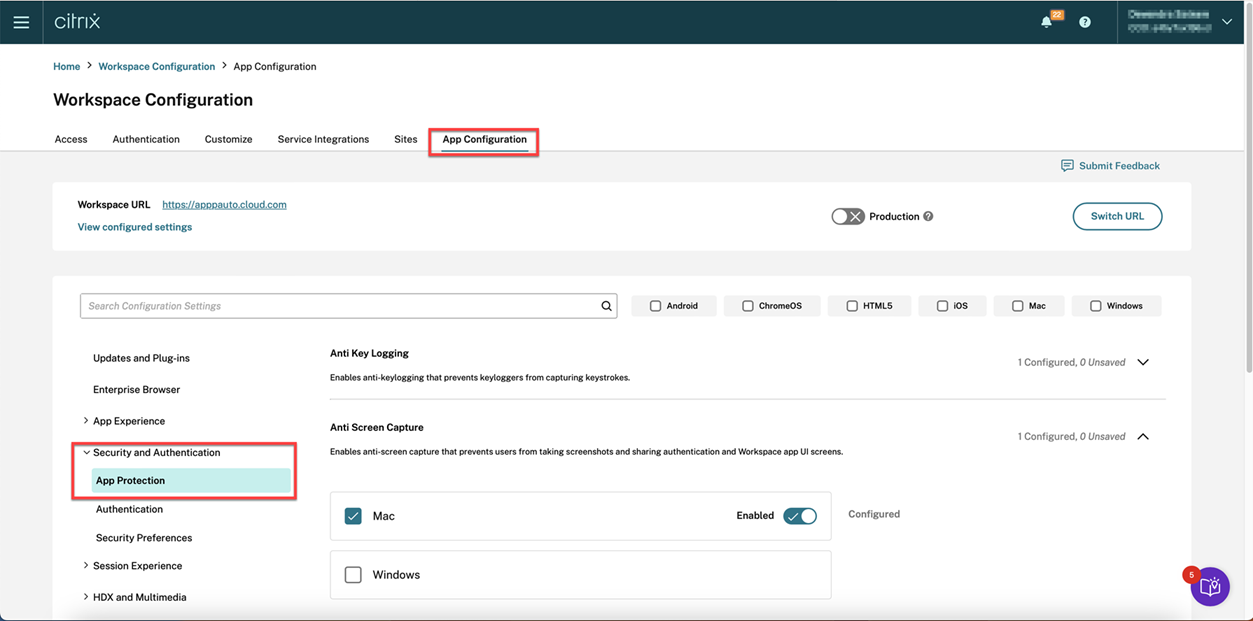
-
单击 USB Filter Driver Exclusion List(USB 过滤器驱动程序排除列表),然后选中 Windows 复选框。
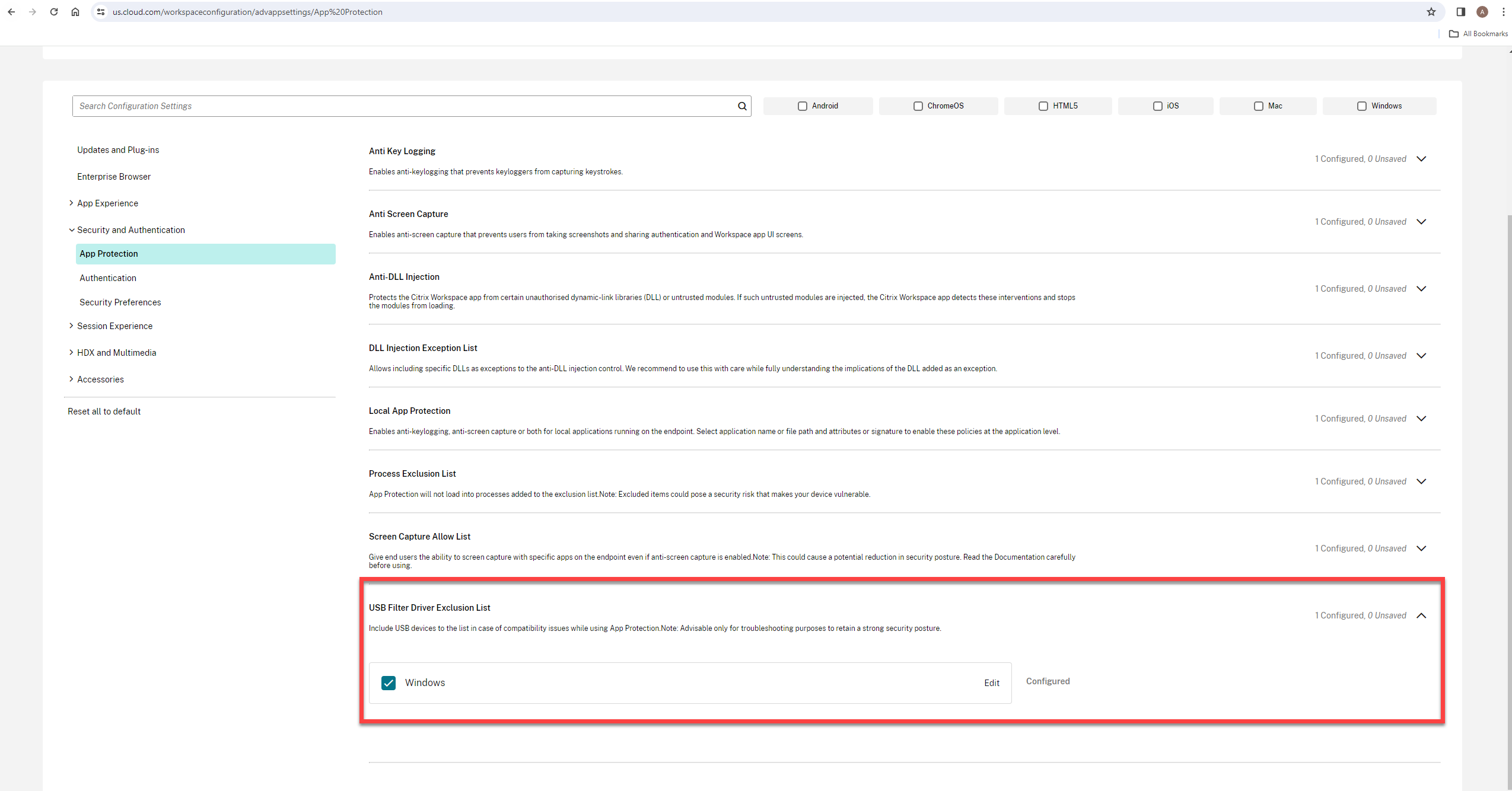
-
单击 Edit(编辑)选项。
此时将出现 Manage settings for Windows(管理 Windows 设置)屏幕。
-
将有关要添加的进程或应用程序的信息添加到“USB 过滤器驱动程序排除列表”中。
例如,
[ { "deviceName": "Device1", "vendorID": "FFFF", "productID": "FFFF" } ] <!--NeedCopy-->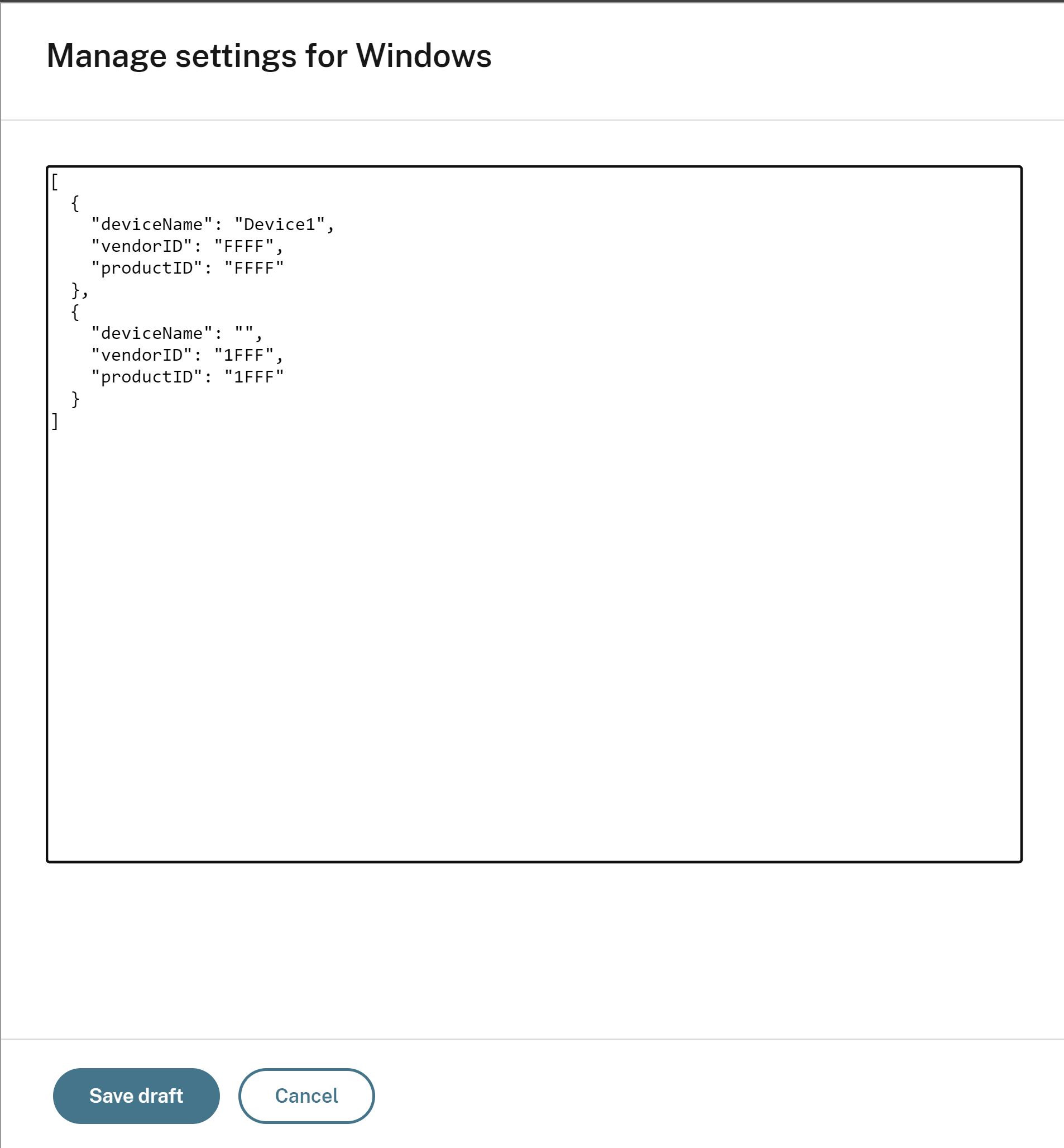
注意:
-
productID和vendorID为必填字段。同时,deviceName不是必填字段。 - 此外,您可以通过在此块中添加多个条目将多个 USB 设备添加到排除列表中。
要获取
productID和vendorID,请参阅获取productID和vendorID。 -
-
单击 Save draft(保存草稿),然后单击 Publish Drafts(发布草稿)。
-
在 Publish Settings(发布设置)对话框中,单击 Yes(是)。
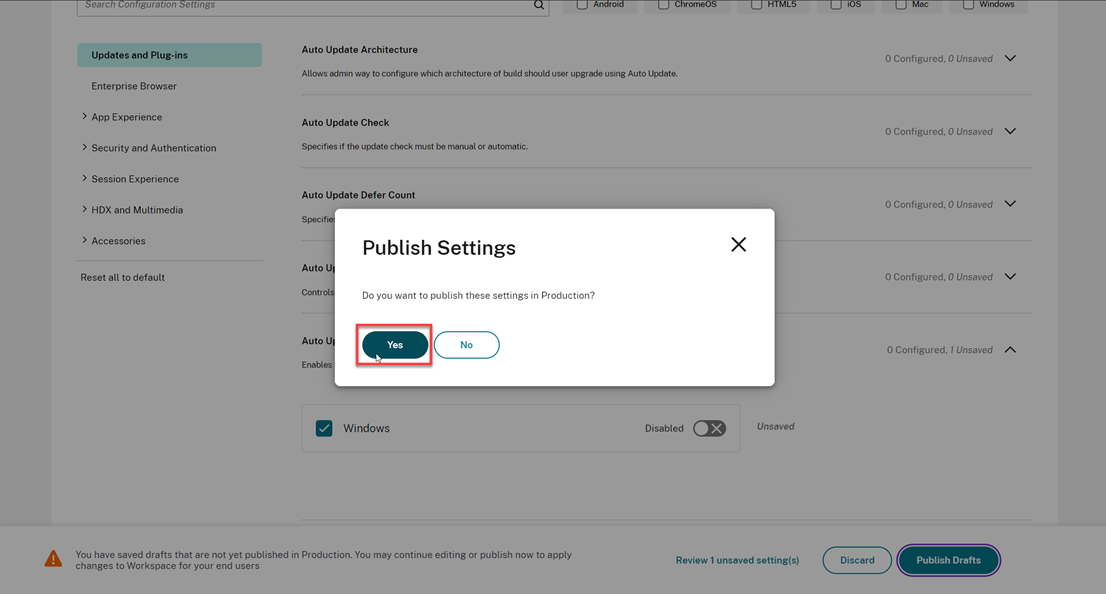
-
重新启动 Citrix Workspace 应用程序。
获取 productID 和 vendorID
要获取 productID 和 vendorID,请执行以下步骤:
-
打开设备管理器,找到要添加到排除列表的设备。
-
右键单击设备名称,然后单击属性。此时将出现一个属性弹出屏幕。
-
单击 Details(详细信息),然后从 Property(属性)列表中选择 Hardware Ids(硬件 ID)选项。
-
在 Value(值)字段中,前缀
VID_为vendorID的值和前缀为PID_的值为productID。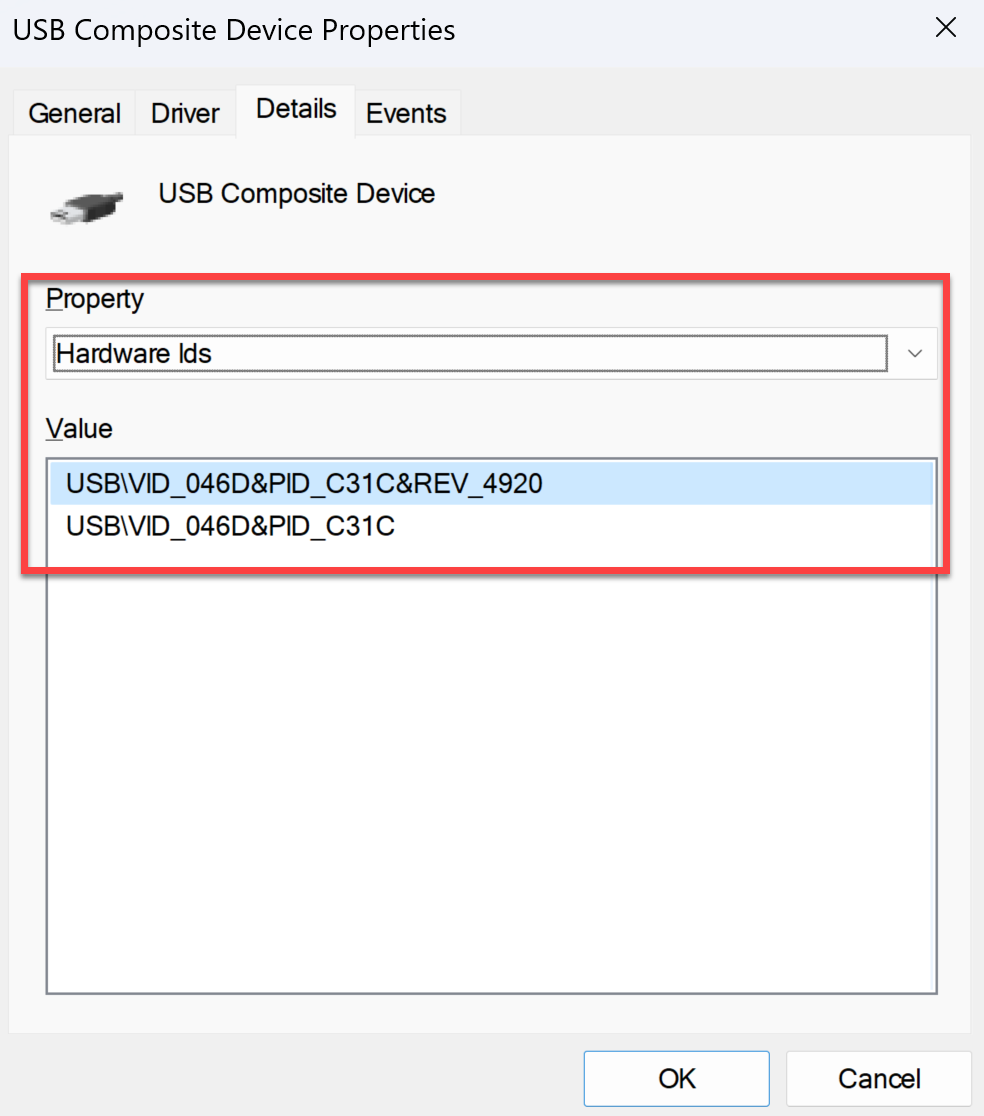
共享
共享
This Preview product documentation is Citrix Confidential.
You agree to hold this documentation confidential pursuant to the terms of your Citrix Beta/Tech Preview Agreement.
The development, release and timing of any features or functionality described in the Preview documentation remains at our sole discretion and are subject to change without notice or consultation.
The documentation is for informational purposes only and is not a commitment, promise or legal obligation to deliver any material, code or functionality and should not be relied upon in making Citrix product purchase decisions.
If you do not agree, select I DO NOT AGREE to exit.